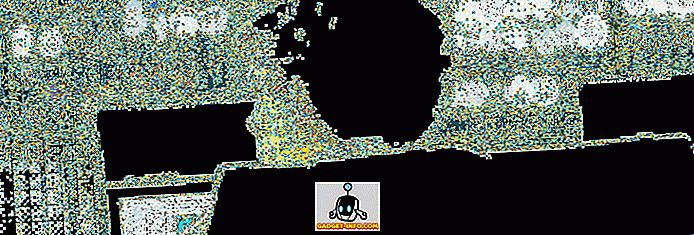Google 문서 도구는 전문적인 문서를 쉽게 만들고 관리 할 수있는 강력한 도구 세트를 제공하지만 이것이 제공하는 모든 것이 아닙니다. Google 문서 도구가 추가 기능을 제공하는 타사 추가 기능을 지원한다는 사실을 알고있는 사람은 많지 않습니다. 많은 유사한 온라인 워드 프로세싱 도구가 이와 비교할 수없는 이유 중 하나입니다. Google 문서 도구에는 수백 개의 부가 기능이있어 문서를 훨씬 쉽게 편집 할 수 있습니다. 글쎄, 더 이상 궁금하지 않아도됩니다. Google 문서 도구 환경을 향상시키고 전문적인 문서를 쉽게 작성할 수 있도록 도와주는 10 가지 최고의 Google 문서 부가 기능을 나열하고 있습니다.
1. 목차
목차는 긴 문서의 가장 중요한 부분입니다. 문서 기능이 무엇인지 빠르게 볼 수 있으므로 원하는 위치로 쉽게 이동할 수 있습니다. 목차 추가 기능을 사용하면 문서의 전체 목차를 만들 수 있으며 머리글 에 대한 직접 링크를 신속하게 추가 할 수 있습니다.

부가 기능은 오른쪽 사이드 바에있는 콘텐츠를 보여주고 누구나 제목을 클릭하면 빠르게 액세스 할 수 있습니다. 각 제목에 적절한 표목 이름 (1 단 또는 2 단)을 지정하는 것과 같이 목차가 제대로 작동하도록 문서의 서식을 지정해야합니다. 또한 목차도 매우 큰 문서에서 약간 느리게 작동합니다. 내 테스트에서. 4000 + 단어 문서의 제목 위치로 이동하는 데 2 ~ 3 초가 걸렸습니다.
부가 기능 얻기
2. SAS Writing Reviser
SAS Writing Reviser의 임무는 귀하가 귀하의 문서를 수정하고 더 많은 영향력을 행사할 수 있도록 돕는 것입니다. 영어가 모국어가 아닌 사용자가 문법적인 실수없이 더 잘 쓸 수 있도록 도와주는 도구는 아닙니다. 대신, 문서를 더 좋게 만들거나 더 나쁘게 만들 수있는 단어와 구의 다른 유형 을 찾는 데 도움이됩니다. 이러한 제안을 사용하여 문서를 개선 할 수 있습니다. 물론, 이 도구는 언어 규칙을 잘 이해하고 있어야합니다.
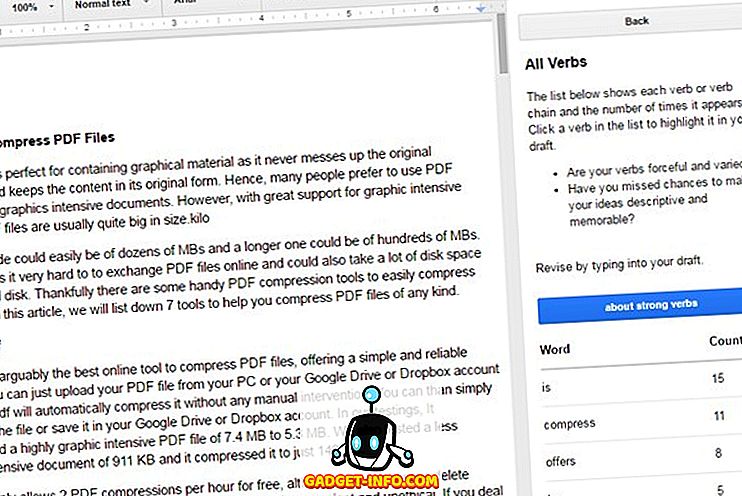
수동적 인 음성, 반복 된 단어, 막연한 단어, 약한 동사, 불필요한 단어를 식별 할 수 있습니다. 평행법, 간단한 문장, 전환, 단편 및 더. 추가 기능을 사용하면 전체적인 통계를 신속하게 확인할 수 있으므로 문서 작성 효율을 높일 수 있습니다. 지식을 많이 사용하면 문서를 쉽게 수정하고 수정할 필요가있는 사항을 수정할 수 있습니다.
부가 기능 얻기
3. 강조 도구
Google 문서 도구에는 형광펜이 내장되어 있지만 텍스트를 여러 색상으로 강조 표시 할 수 있으므로 상당히 제한적입니다. 강조 도구 추가 기능을 사용하면 강조 표시가 매우 쉬워지고 총 기능을 추가 할 수있는 다양한 기능을 추가 할 수 있습니다. 다른 색상으로 텍스트를 강조 표시하는 기능 외에도 하이라이트에 이름을 지정하여 각 강조 색상의 의미를 알 수 있습니다. 또한 강조 표시된 모든 텍스트를 다른 문서로 내보낼 수 있으므로 문서에서 임의의 텍스트를 빠르게 이동할 수 있습니다.
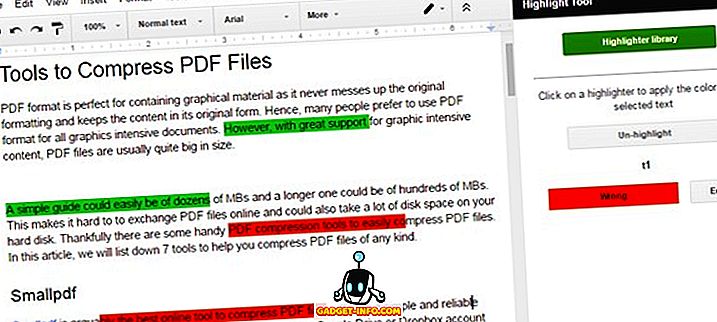
하이라이트를 여러 개 만들어 하이라이트 라이브러리에 저장하여 나중에 사용할 수 있습니다. 또한 모든 작성된 형광펜을 다른 사람들과 공유 할 수 있으므로이를 사용할 수도 있습니다.
부가 기능 얻기
4. 번역
이름에서 알 수 있듯이이 추가 기능을 사용하면 단 몇 번의 클릭만으로 문서의 텍스트를 다른 언어로 번역 할 수 있습니다. 번역은 Google 번역에서 제공되며 오른쪽 사이드 바에서 콘텐츠를 번역 할 수 있습니다. 번역하려는 텍스트를 강조 표시 하면 언어 를 자동으로 감지하고 변환 할 지원 언어를 제공하기 만하면됩니다.
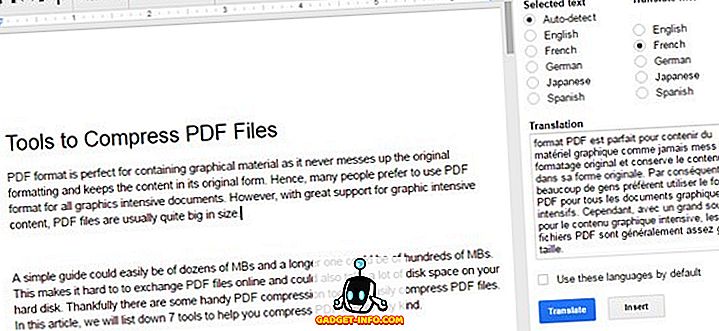
'번역'을 클릭하기 만하면 모든 텍스트가 사이드 바에 강조 표시되어 쉽게 번역 된 텍스트를 볼 수 있습니다. 그런 다음 원하는 위치에 번역 된 텍스트를 복사하여 붙여 넣거나 아래의 "삽입"버튼을 클릭하여 원본 텍스트를 번역 된 텍스트로 바꿀 수 있습니다. 불행히도 추가 기능은 영어, 프랑스어, 독일어, 일본어 및 스페인어의 5 개 언어 만 지원합니다. Google 번역은 100 개 이상의 언어를 지원하지만
부가 기능 얻기
5. 동공 프리프 (Pupil Pref)
Google 문서 도구에는 문서의 배경을 변경하여 눈을 쉽게 볼 수있는 옵션이 내장되어 있습니다. Pupil Pref 부가 기능을 사용하면 Google 문서 도구의 동일한 기능을 사용할 수 있지만 문서 작업을보다 쉽게 할 수 있도록하는 데 중점을 둡니다. Pupil Pref는 눈에 더 가벼운 것으로 입증 된 Arnold Wilkins 교수의 연구 결과를 토대로 선택할 수있는 16 가지 색상을 제공하므로 작업이 쉬워집니다.
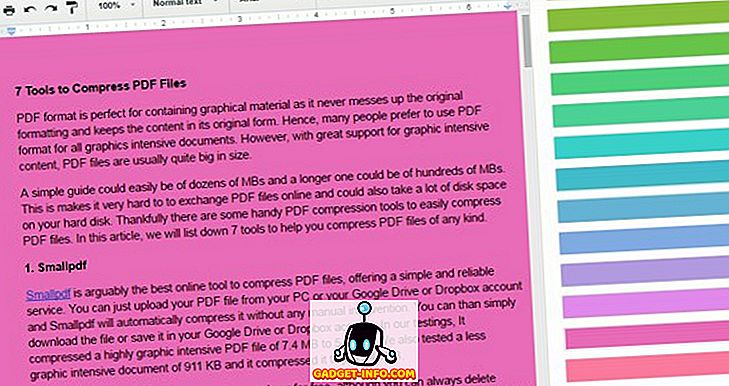
사이드 바에 모든 색상이 나열되어있어 색상을 빠르게 전환 할 수 있습니다. "색상 제거"버튼을 클릭하여 기본 흰색 색상으로 다시 전환 할 수도 있습니다. 여기에 나열된 색상은 모두 밝은 색상이며 더 어두운 환경에서 어두운 배경 색상을 찾고 있다면 Google 문서 도구의 기본 배경색 체인저를 사용해야합니다.
부가 기능 얻기
6. DocSecrets
모든 문서의 내용이 모든 사람에게 공개되거나 누군가를 해킹하기 위해 거짓말을하고있는 것은 아닙니다. 문서에는 암호, 계정 ID, 기밀 정보 및 기타 유형의 중요한 데이터가 포함될 수 있습니다. DocSecret을 사용하면 문서 내에서 암호화 된 컨텐트 를 추가 할 수 있습니다. 암호화 된 컨텐트 는 사용자가 알고있는 암호문 (또는 함께 공유하는 사람) 만 열 수 있습니다.
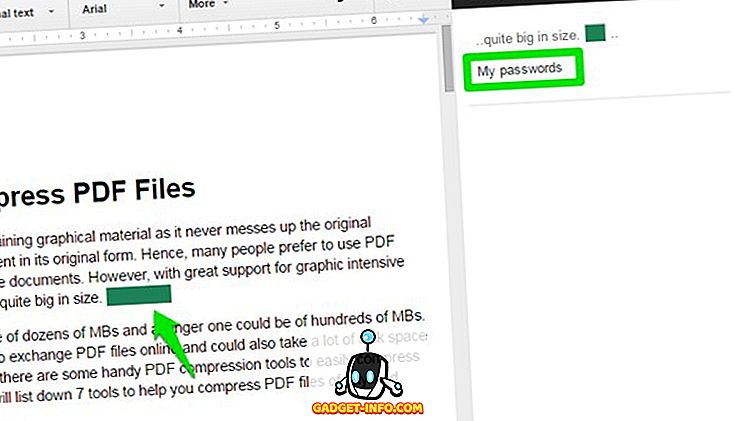
문구를 작성하고 DocSecrets의 사이드 바 안에 중요한 내용을 작성하기 만하면됩니다. "삽입"을 클릭하면 해당 구가 커서의 위치에 삽입됩니다. 암호화 된 콘텐츠가 추가되고 차별화되도록 무작위로 색상이 지정됩니다. DocSecret 패널에서는 내용 텍스트 만 볼 수 있습니다. 암호를 잊어 버린 경우 암호화 된 콘텐츠를 복구 할 방법이 없다는 점에 유의하십시오.
부가 기능 얻기
7. Wolfram Alpha
Wolfram Alpha는 계산할 수있는 쿼리에 정보를 제공 하는 계산 기반 검색 엔진입니다. 이 부가 기능을 사용하면 Wolfram Alpha의 모든 계산 기능을 Google 문서 도구의 사이드 바에 추가 할 수 있습니다. 여기에서 무언가를 검색하면 크기, 무게, 거리, 반경 및 기타 유사한 데이터와 같은 계산 가능한 결과가 표시됩니다. 기술 문서에 계산 가능한 세부 사항을 추가하려는 경우이 방법이 유용 할 것입니다.

예를 들어 지구가 무엇인지를 말하기보다는 "지구"를 검색하면됩니다. 태양과 지구 사이의 거리, 궤도 기간, 질량 및 나이 등을 표시합니다. Google 문서 도구 용 Wolfram Alpha 애드온 덕분에이 모든 정보를 손에 넣을 수 있습니다.
부가 기능 얻기
8. ezNotifications
ezNotifications 부가 기능은 아직 베타 단계에 있지만 이미 유망한 것으로 보입니다. 추가 기능은 문서의 다른 공동 작업자가 수행 한 모든 편집에 대한 알림을 제공합니다. 1 시간에 한 번씩 최소 옵션을 사용하여 알림을받을 시간에 대한 일정을 설정할 수 있습니다. 에디터와 뷰어를 포함한 다른 공동 작업자가 알림을 받아야하는지 여부를 구성 할 수있는 '소유자 옵션'섹션도 있습니다.
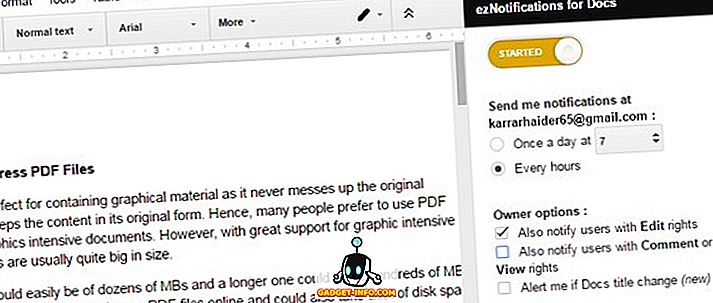
추가 기능은 현재 무료이지만 베타 단계가 끝나면 '소유자 옵션'이 유료화 된 벽 뒤에 잠길 수 있습니다. 제목 변경에 대한 즉석 알림이 이미 추가되었으며 곧 다른 수정 사항에 대한 즉석 알림도 곧 추가 될 것입니다.
부가 기능 얻기
9. Extensis 폰트
눈치 채 셨다면 Google 문서 도구에서 사용할 수있는 모든 글꼴에 액세스하는 것이 매우 어렵습니다. 2 ~ 3 번 클릭하고 글꼴을 따라 가야합니다. 글꼴을 스크롤하고 열려면 최소한 1 초가 걸립니다. 다른 글꼴을 광범위하게 사용하는 경우 Extensis Fonts 추가 기능을 사용하면 매우 쉽게 처리 할 수 있습니다. Google에서 제공 하는 1200 개 이상의 모든 글꼴 을 열어 필요한 글꼴을 탐색하고 적용하기가 매우 쉽습니다.
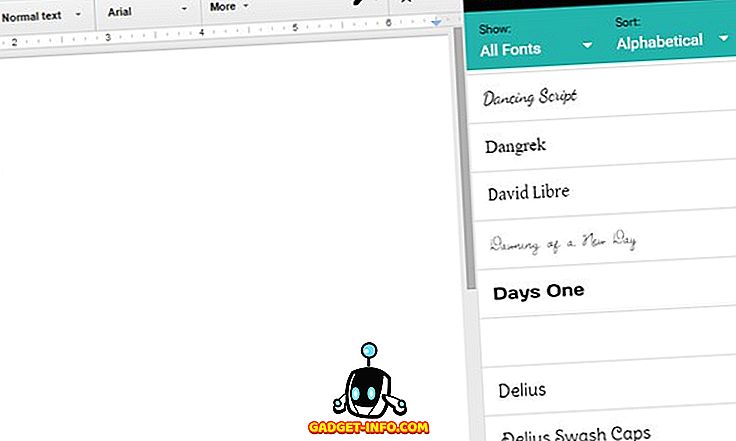
범주별로 글꼴을 볼 수 있으며 날짜, 인기 또는 알파벳순으로 정렬 할 수도 있습니다. 필요한 경우 미리보기 크기를 조정할 수도 있습니다.
부가 기능 얻기
10. Lucidchart 다이어그램
다이어그램은 대부분의 상세한 문서에서 중요한 역할을합니다. Google 문서 도구에서 다이어그램을 만들고 추가해야하는 경우 Lucidchart 다이어그램이 가장 좋습니다. 일단 추가되면 Venn, Flowchart, Org Chart, Floorplan, Mind Map, Android, Circuit 등 다양한 유형의 다이어그램 을 만들 수 있습니다. 다이어그램 템플릿은 Lucidchart 편집기에서 열리 며 항목을 드래그 앤 드롭하여 쉽게 편집 할 수 있습니다.
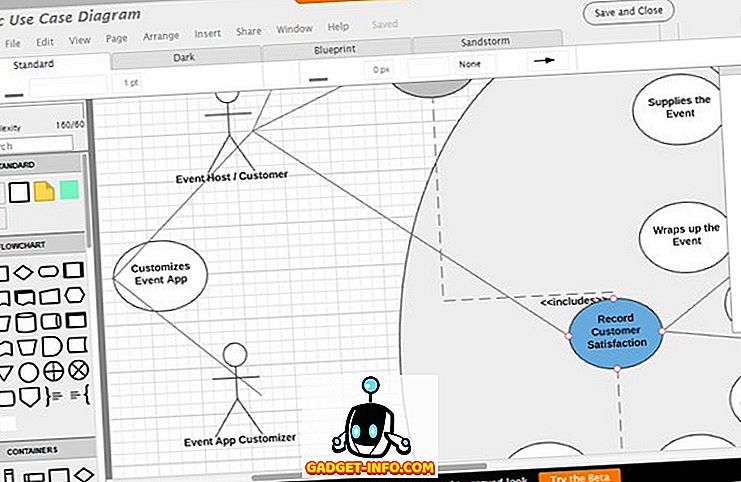
템플릿 중 일부는 무료 버전에 고정되어 있으며 60 개 항목 만 추가 할 수 있습니다. 모든 기능에 액세스하려면 월 4.95 달러 부터 시작하는 유료 패키지로 업그레이드해야합니다. 생성 된 모든 다이어그램은 Google 드라이브에 저장되며 Lucidchart Diagrams 애드온을 사용하여 액세스 할 수 있습니다.
부가 기능 얻기
이 부가 기능으로 Google 문서 도구 기능을 향상 시키십시오.
애드온은 Google 문서 도구에서 생산성을 향상시키는 가장 좋은 방법입니다. 우리는 가장 유용한 Google 문서 부가 기능 중 일부를 다루려고 노력했으며 대부분 무료로 사용할 수 있습니다. 개인적으로 SAS Writing Reviser의 놀라운 수정 기능을 시험해 보시고, Pupil Pref는 작업하는 동안 화면에 붙어 있어야합니다. 다른 멋진 Google 문서 부가 기능을 알고 있다면 아래의 댓글 섹션에서 Google과 공유하십시오.